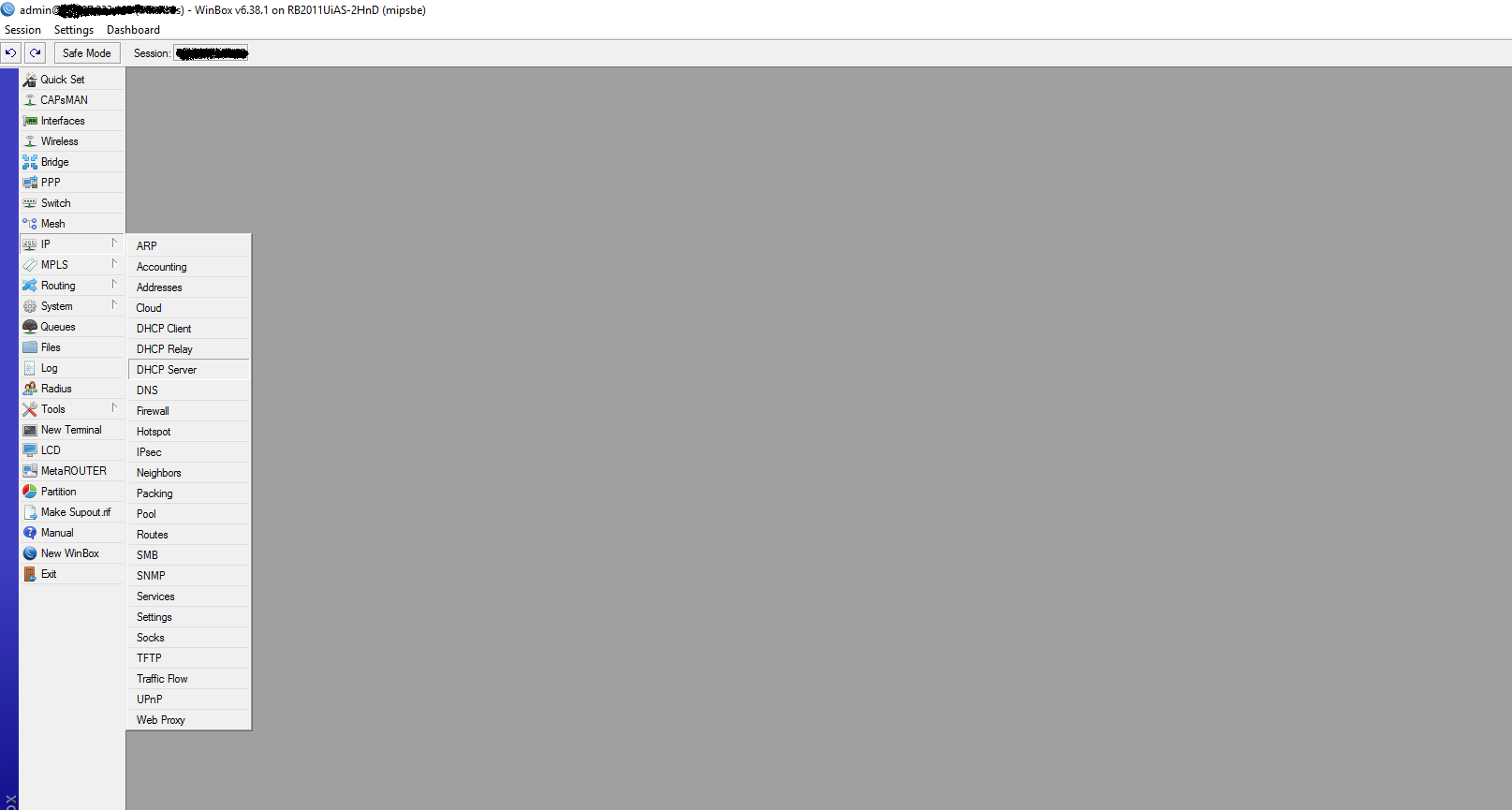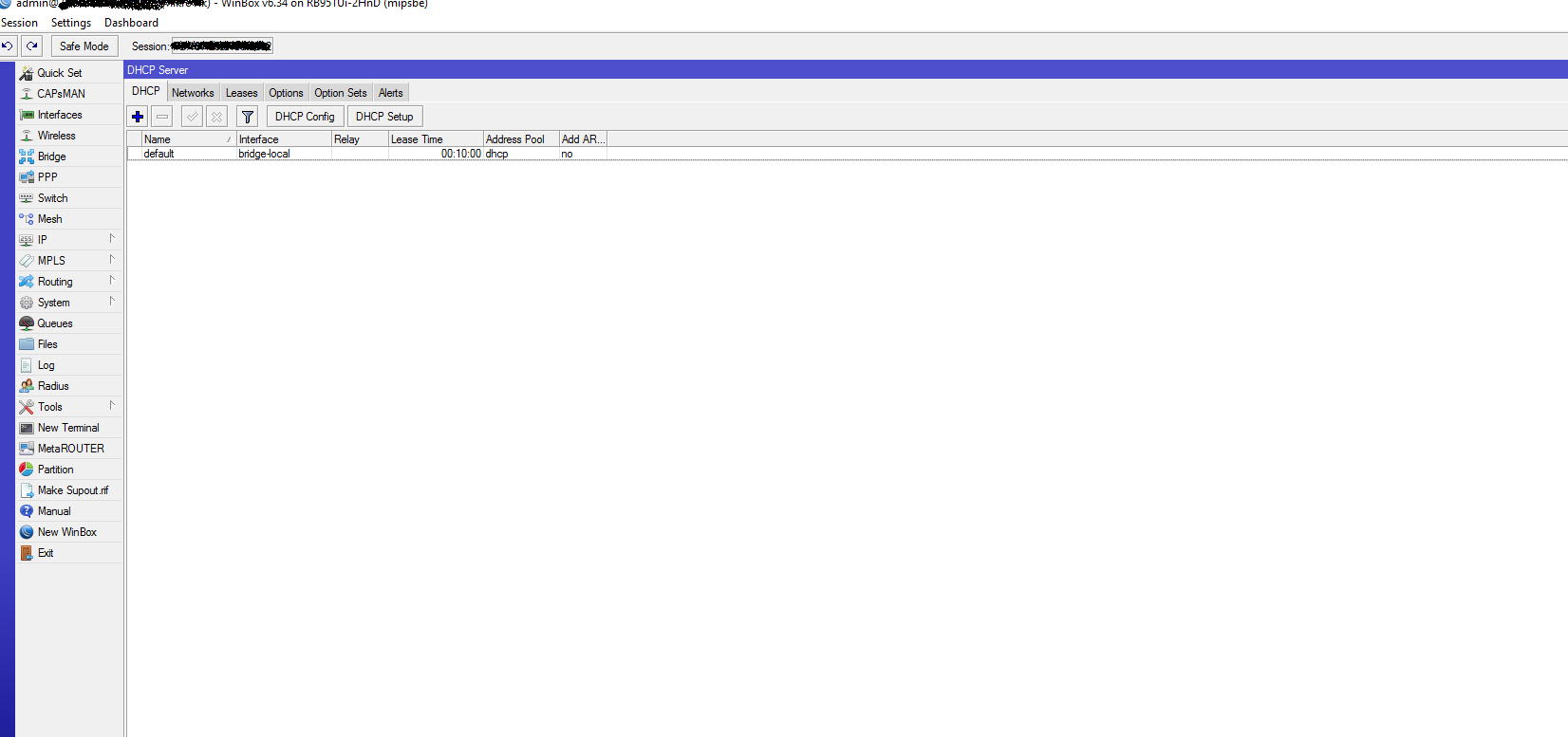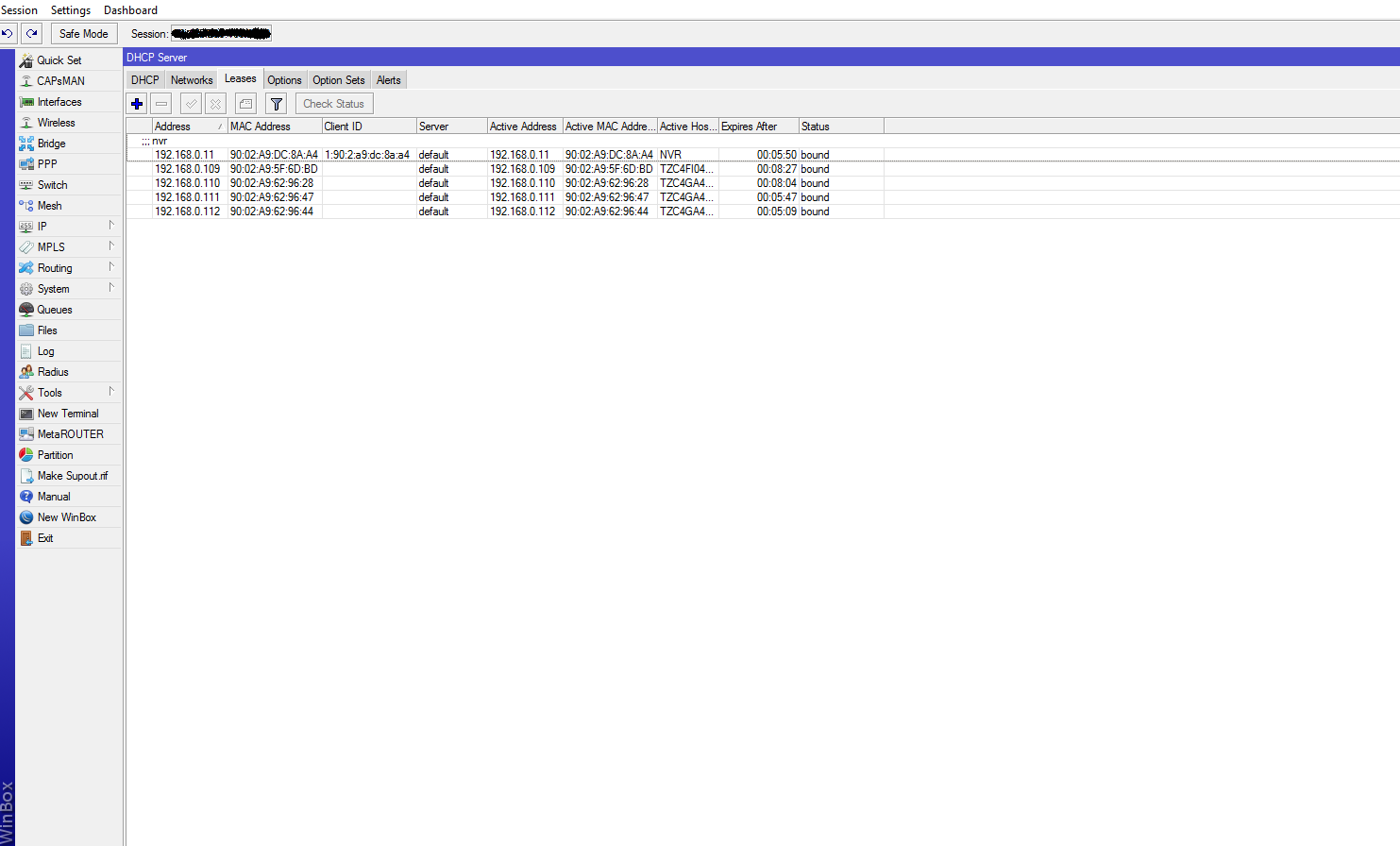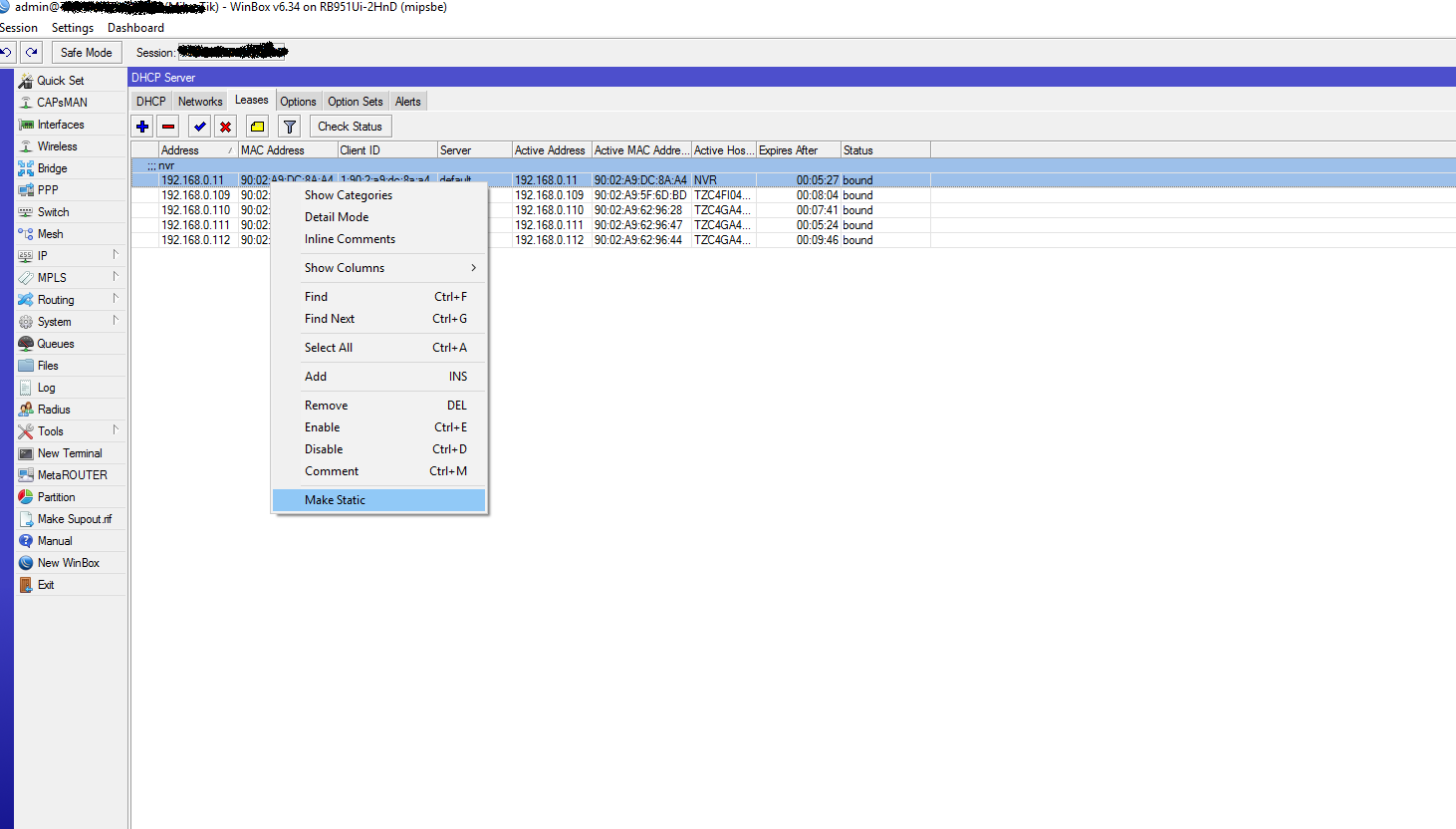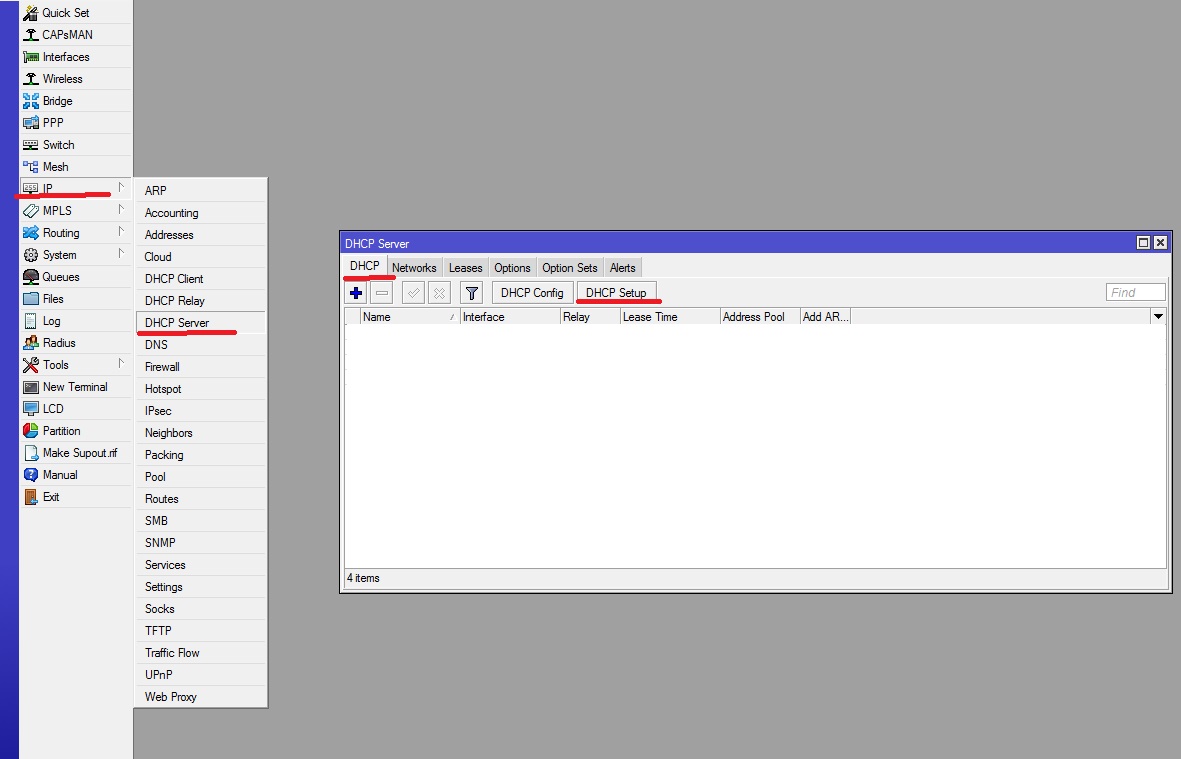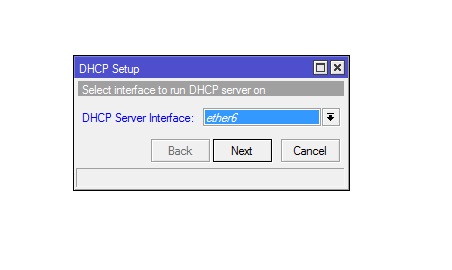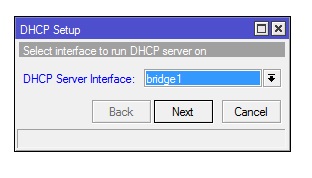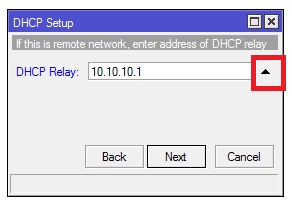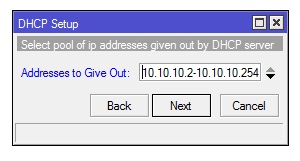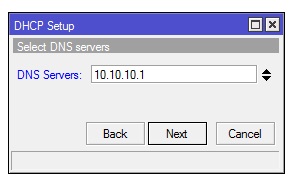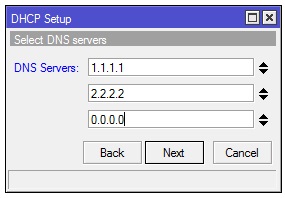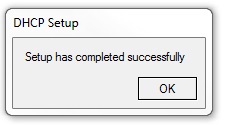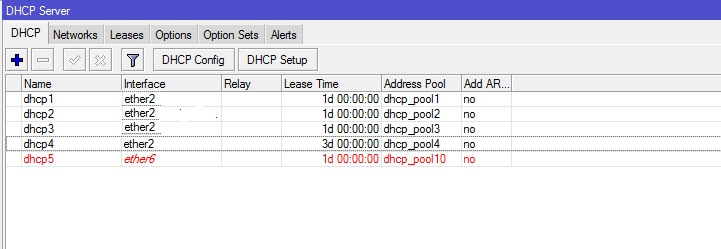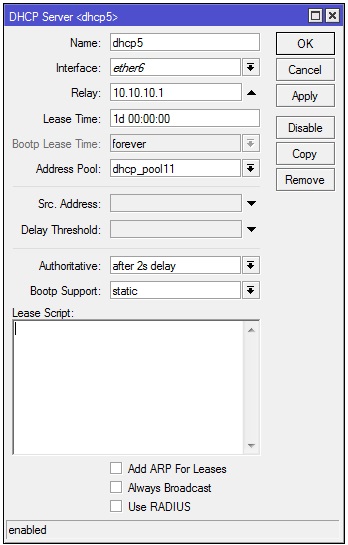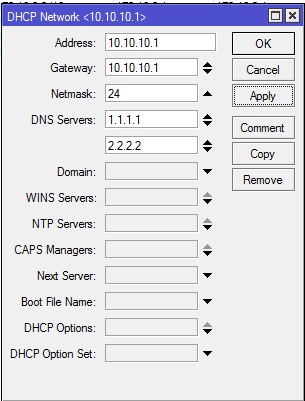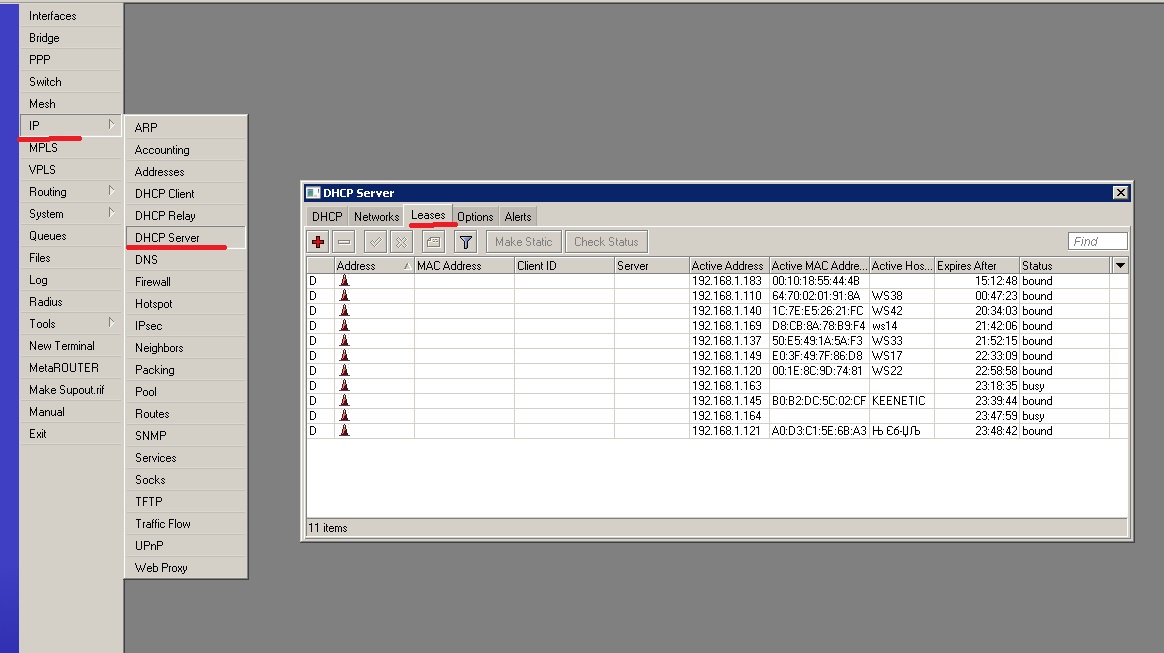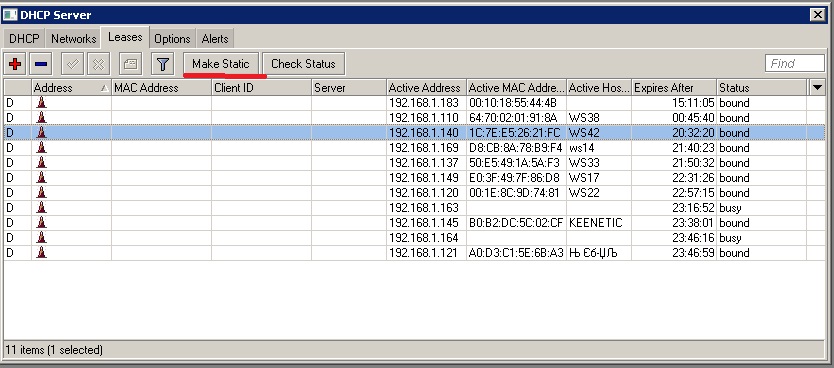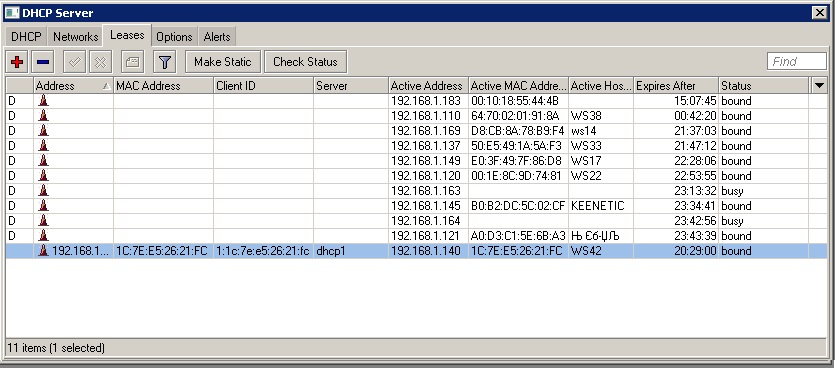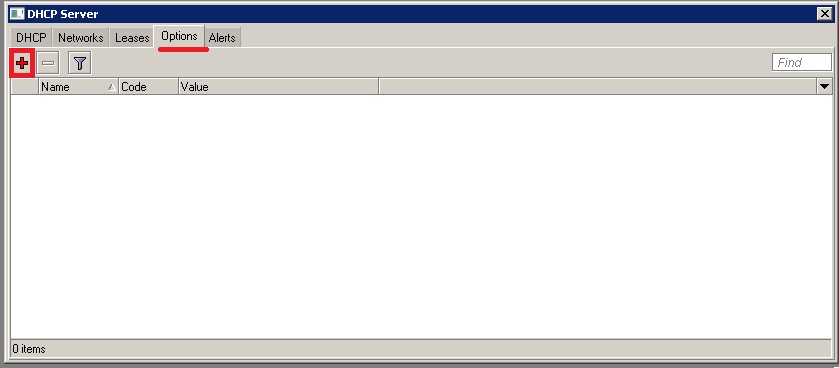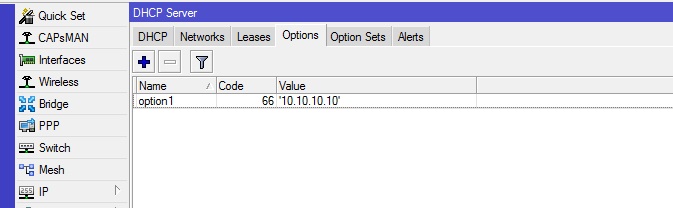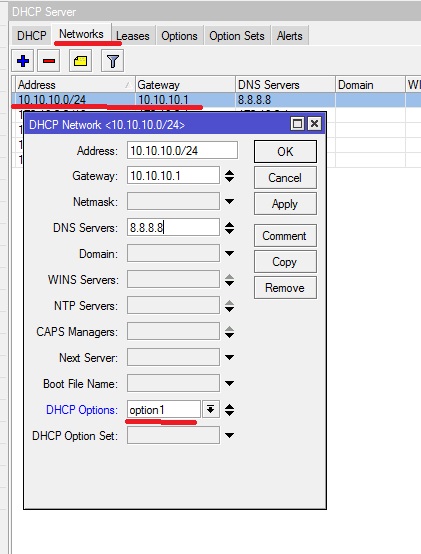Подразделы видеонаблюдения:
При видеонаблюдении, постороенном по технологии IP ну никак не обойтись без резервировании ip адресов на роутере. При использовании DHCP сервера вы получите удобное централизованное управления вашей сетью, тоесть вашими камерами и видеорегистратором. И для того, чтобы ваше сетевое устройство не получало разные ip адреса, что влечёт за собой сбой в видеонаблюдении, нужно обязательно все устройства относящиеся к видеонаблюдению резервировать в настройках DHCP сервера.
Определение DHCP из википедии:
DHCP (англ. Dynamic Host Configuration Protocol — протокол динамической настройки узла) — сетевой протокол, позволяющий компьютерам автоматически получать IP-адрес и другие параметры, необходимые для работы в сети TCP/IP. Данный протокол работает по модели «клиент-сервер». Для автоматической конфигурации компьютер-клиент на этапе конфигурации сетевого устройства обращается к так называемому серверу DHCP и получает от него нужные параметры. Сетевой администратор может задать диапазон адресов, распределяемых сервером среди компьютеров. Это позволяет избежать ручной настройки компьютеров сети и уменьшает количество ошибок. Протокол DHCP используется в большинстве сетей TCP/IP.
В данном примере рассмотрим как резервировать ip адрес на роутере Mikrotik. Для управления роутерами Mikrotik очень удобно использовать программу Winbox. И так камеры подключены к сети, у них настроено, чтобы они автоматически получали ip адрес(DHCP), у видеорегистратора также. Запускаем Winbox и вводим ip адрес, логин и пароль нашего роутера.
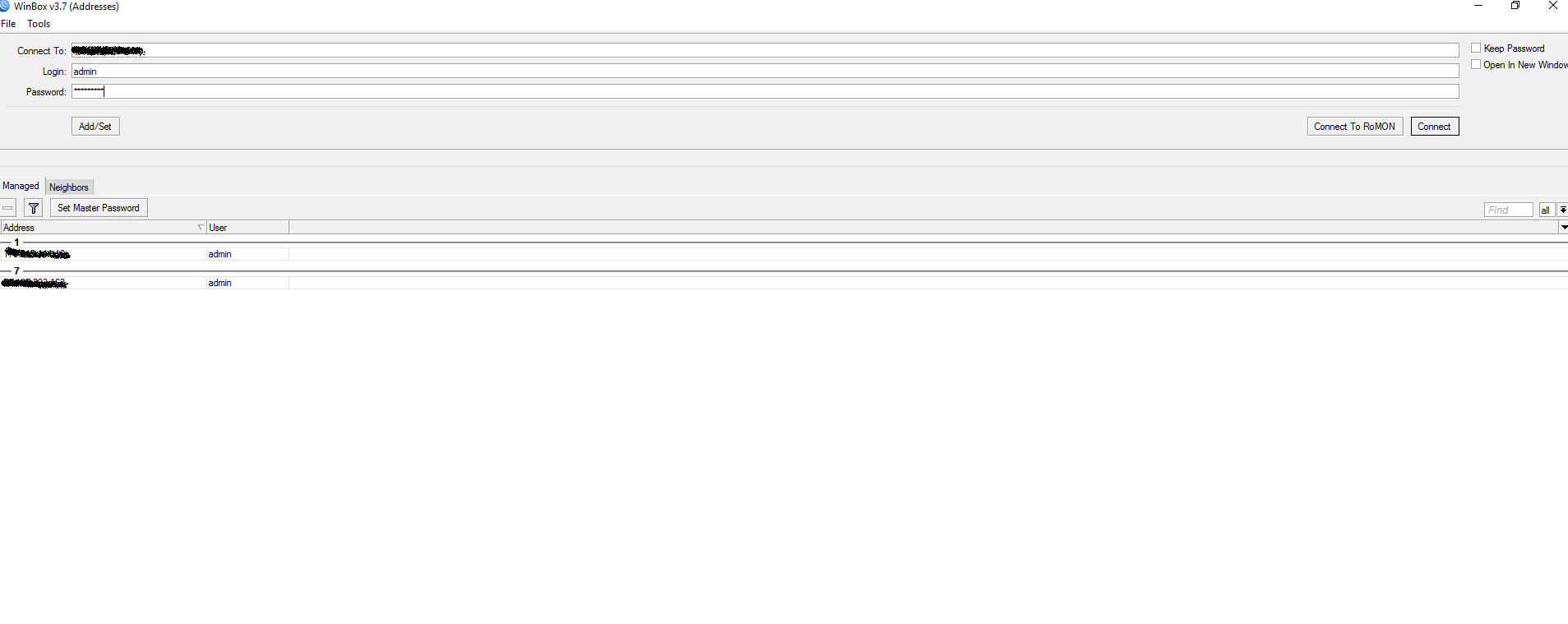
Теперь открываем вкладку Leases
И видем устройства подключенные к сети, тоесть к роутеру Mikrotik. 192.168.0.11 — это видеорегистратор, все остальные устройства это ip камеры.
Теперь для того, чтобы зарезервировать ip адрес видеорегистратора нажимаем правой кнопкой мыши на адрес 192.168.0.11 и выбираем Make Static, так мы зарезервировали видеорегистратор. И так же аналогично делаем с ip камерами.
На этом всё. Все адреса зарезервированны!
- Vkontakte
- Telegram
- RSS-лента
- #DHCP
- #Mikrotik
- #Настройки
- #Роутер
29 Мая 2017
Интересно почитать
В локальной сети каждое устройство имеет свой уникальный IP-адрес — набор цифр, который идентифицирует его и позволяет другим устройствам обмениваться с ним данными. IP-адреса могут прописываться вручную для каждого устройства, однако это неудобно, так как требует отдельной настройки каждого компьютера для работы с сетью. Чтобы автоматизировать этот процесс, используется протокол динамического конфигурирования хостов — DHCP.
Что такое DHCP
В больших сложно структурированных сетях за раздачу IP-адресов отвечает специальный компьютер — сервер. Для домашней сети или сети небольшого офиса в этом нет необходимости, достаточно обычного роутера.

Когда в сети появляется новое устройство, служба DHCP проверяет список свободных IP-адресов и присваивает ему один из них. При этом дублирование адресов исключено.
Как настроить DHCP
По умолчанию служба DHCP на роутерах уже настроена. Достаточно подключить клиентское устройство через Wi-Fi или кабель и ему будет автоматически присвоен IP-адрес. Однако может возникнуть потребность изменить настройки DHCP, отключить или включить его. Рассмотрим настройку DHCP на примере роутера TP-link. Для других маршрутизаторов алгоритм будет точно такой же.
Заходим в веб-интерфейс роутера и в меню справа видим пункт «DHCP» и подпункт «Настройка DHCP». На открывшейся вкладке можно изменить параметры, прописанные по умолчанию. Также здесь можно включить или выключить службу DHCP.
Для службы DHCP должен быть задан диапазон используемых IP-адресов, которые вписываются в соответствующие поля. Начальный IP-адрес это соответственно первый адрес диапазона, а конечный IP-адрес — последний. По умолчанию диапазон IP указан с 192.168.0.100 по 192.168.0.199. Но можно прописать, например, с 10.1.1.1 по 10.1.1.99. Можно вообще указать диапазон в пределах двух-трёх адресов, например, по количеству клиентских устройств.
Следующий обязательный пункт — срок действия адреса в минутах. Это время, на которое конкретный IP может присваиваться конкретному устройству. По его истечении IP может быть изменён или присвоен другому устройству.
Остальные пункты заполнять необязательно, DHCP сам укажет нужные параметры для клиентских устройств. Однако эти параметры при желании можно прописать вручную.
Основной шлюз это IP-адрес маршрутизатора — канал, по которому происходит обмен трафиком с интернетом. Обычно он указывается, если доступ в интернет осуществляется через точку доступа с другим адресом. Но если в вашей сети только один роутер и он подключён к интернету напрямую, прописывать здесь ничего не нужно.
Домен по умолчанию — это доменное имя вашей сети. В небольших сетях, где используется небольшое количество клиентских устройств, настраивать его не имеет смысла.
Предпочитаемый и альтернативный DNS-сервер обычно указываются провайдером. Но можно вписать сюда публичные DNS-сервера Google — 8.8.8.8 и 8.8.4.4. Это, например, помогает устранить неполадки с доступом к интернету — бывает, что DNS провайдера глючат, подключение есть, но страницы не открываются. Также это часто позволяет обойти блокировки доступа к определённым ресурсам, например, торрентам.
После внесения изменений нажмите кнопку «Сохранить», чтобы применить новые настройки.
Для того, чтобы ваша сеть начала работать с новыми параметрами, роутер необходимо перезагрузить.
Чтобы клиентские устройства могли подключиться к службе DHCP, в настройках сетевого подключения у них должен быть установлен параметр «Получить IP-адрес автоматически».
Как включить DHCP
Если служба DHCP на вашем роутере отключена, включить её можно здесь же, в меню DHCP — настройки DHCP. Для этого нужно поставить галочку в пункте «Включить» и нажать кнопку «Сохранить» внизу страницы. Служба будет запущена. Если этого не произошло, перезагрузите роутер.
Как выключить DHCP
Если служба DHCP вам не нужна, когда, например, вы решили вручную прописать IP для всех своих устройств, отключить её можно точно так же. Переходим на вкладку «Настройка DHCP» и ставим галочку в пункте «Отключить». Сохраняем настройки. Теперь клиентские устройства при подключении к вашей сети не смогут получать IP-адреса автоматически.
Список клиентов
Для того, чтобы посмотреть какие именно устройства в данный момент подключены к вашей службе DHCP, в пункте меню «DHCP» веб-интерфейса вашего роутера перейдите в подпункт «Список клиентов DHCP». Здесь вы увидите таблицу с информацией о текущих подключениях.
ID — означает порядковый номер.
Имя клиента — это имя устройства, если оно ему присвоено.
МАС-адрес — соответственно МАС-адрес данного устройства.
Назначенный IP — адрес, который был присвоен устройству сервером DHCP.
Срок действия — соответственно, оставшееся время, в течение которого данный адрес будет действителен.
Если у вас возникли опасения, что к вашей сети подключился кто-то посторонний, вы можете в любой момент проверить информацию о подключенных устройствах на этой вкладке. Для того чтобы обновить текущую информацию, нажмите кнопку «Обновить». Список подключённых устройств будет обновлён.
Резервирование адресов
Служба DHCP предоставляет IP-адреса клиентским устройствам на определённый промежуток времени. После этого адрес может быть изменён. Также, подключаясь к сети, каждый компьютер или смартфон каждый раз будет получать новый адрес. А тот адрес, который использовался им ранее, может быть предоставлен другому устройству. Обычно смена адресов происходит незаметно для пользователя и не влияет на работу сети. Однако может возникнуть необходимость сделать так, чтобы у конкретного компьютера IP-адрес не менялся. Это может быть актуально, если вы играете по локальной сети в игры или же данному компьютеру присвоены какие-то специфические функции, которые будут работать только при статичном IP.
Есть простой способ решить эту задачу с помощью DHCP — зарезервировать IP-адрес за конкретным компьютером.
Для этого переходим в подпункт «Резервирование адресов» пункта меню «DHCP». Если ранее вы уже резервировали адреса, здесь будет доступен список устройств, который можно редактировать по мере необходимости. Если же нет, жмём кнопку «Добавить».
В открывшемся окне нужно ввести МАС-адрес устройства и IP, который будет за ним зарезервирован.
Здесь же можно включить или выключить резервирование адреса для этого устройства, изменив соответствующий параметр в пункте «Состояние».
После ввода параметров нажмите кнопку «Сохранить». Теперь это устройство всегда будет получать при подключении к сети только этот IP-адрес.
После сохранения параметров вы вернётесь в предыдущее окно. В списке устройств теперь будет видно то, которое вы только что добавили. Нажав «Изменить», вы можете отредактировать параметры резервирования адреса. А с помощью пункта «Удалить» удалить устройство из списка и отменить резервирование.
С помощью кнопок «Включить всё», «Отключить всё» и «Удалить всё» вы можете управлять резервированием адресов для всех устройств из списка.
Для применения сделанных изменений вам понадобится перезагрузить роутер. Напоминание об этом появится в нижней части окна.
Для того что бы устройства подключенные в локальную сеть могли получать ip адреса автоматически, необходимо настроить DHCP сервер.
Содержание
- Быстрая настройка
- Дополнительные настройкиDHCP сервера.
- Привязка клиентов поMAC адресу
- Настройкаoptions
Быстрая настройка
Подключаемся к маршрутизатору через winbox. Открываем вкладку IP->DHCP Server. В появившемся окне, во вкладке DHCP нажимаем кнопку DHCP Setup.
Нужно разобраться с MikroTik, но не определились с чего начать? В курсе «Настройка оборудования MikroTik» все по порядку. Подойдет и для начала работы с этим оборудованием, и для того, чтобы систематизировать знания. Это видеокурс из 162 уроков и 45 лабораторных работ, построен на официальной программе MTCNA. Проходить можно, когда удобно и пересматривать по необходимости – материалы курса выдаются бессрочно. Также есть 30 дней на личные консультации с автором. На пробу выдают 25 уроков бесплатно, заказать их можно на странице курса.
Откроется следующее окошко
Здесь мы выбираем локальный интерфейс, на котором будет работать ЛВС, если интерфейсы объединены в bridg то выбираем этот бридж.
Также если необходимо настроить сервер на vlan, то выбираем нужный vlan. После выбора интерфейса нажимаем Next. В следующем окне вводим нашу локальную сеть.
Жмем Next.
Прописываем шлюз по умолчанию который будет выдаваться клиентам.
На следующей странице прописываем DHCP Relay. Relay-это ip DHCP сервера, если бы у нас в качестве сервера выступал бы другой Микротик или отдельный компьютер, то здесь нужно было бы прописать его ip. У нас маршрутизатор Mikrotik является server, поэтому Relay нам не нужен и мы просто нажимаем стрелку вверх справа от окошка ввода.
Нажимаем Next.
Выбираем пул диапазона range ip адресов, которые будут выдаваться клиентам.
Здесь будут выдаваться ip с 10.10.10.2 по 10.10.10.254
В следующем окне вводим DNS сервера, если в Микротике настроено кэширование ДНС, то вводим ip роутера.
Или другие ДНС, для добавления ДНС нажмите стрелку вниз с левой стороны от окна ввода.
Нажимаем Next. Осталось указать время аренды ip адресов Lease Time.
В примере ip будут выдаваться на один день, т.е. 24 часа. Можно сделать аренду 72 часа, для этого введите строку 3d 00:00:00.
Нажимаем Next. Если все сделали правильно, то появится окошко.
После нажатия кнопки в списке DHCP появится созданный сервер, Если что, то настроено не правильно, строка будет гореть красным цветом.
Например, если на порту не настроен ip адрес.
На этом быстрая настройка сервера Микротик закончена. Таким образом, можно настроить несколько серверов для разных пулов. Например, настроить два DHCP, один будет выдавать адреса для пользователей, а другой для локальных ресурсов внутри сети.
Для дополнительных настроек кликните два раза по созданному серверу, в результате откроется окно где можно изменить или добавить дополнительные настройки.
Рассмотрим настраиваемые здесь опции.
Name-Любое имя
Interface – сетевой интерфейс на котором настроен сервер, может быть как физическим так и vlan или bridge.
Lease Time – Время аренды ip, по истечении которого сетевому устройству будет выдан новый.
Address Pool — диапазон из которого будут выдаваться ip для сетевых устройств, настраивается в IP->Pool.
Src.Address – используется если на интерфейсе настроено несколько ip, здесь прописываем рабочий DHCP.
authoritative принимает следующие параметры
yes — если клиент запросит IP, Микротик ему сразу же ответит. Причём если устройство ранее получало IP другого DHCP в сети, то Микротик пошлёт ему пакет DHCPNAK заставляющий обновить ему свой IP
No — если клиент ранее получавший IP с другого DHCP запросит адрес у Микротика то он его проигнорирует
After 2s delay — если клиент запросит IP недоступный на Mikrotik он будет его игнорировать 2 секунды, а далее пошлёт DHCPNAK и присвоит IP из своего диапазона. Своим клиентам Микротик отвечает мгновенно.
After 10s delay — если клиент запросит IP адрес недоступный на Mikrotik он будет его игнорировать 10 секунд, а далее пошлёт DHCPNAK и присвоит IP адрес из своего диапазона. Своим клиентам Микротик отвечает мгновенно.
Bootp Support – принимает значения
none — не реагировать на запросы BOOTP
static — предлагать только статические лизинг для BOOTP
dynamic — предлагать статическую и динамическую аренду для BOOTP
lease—script – в этом окне можно добавить исполняемый скрипт, например при подключении компьютера заносить всю информацию в лог.
Флаги:
add arp for leases — автоматически заполняет ARP таблицу, соответствием MAC — IP.
always broadcast — Всегда отправляйте широковещательные пакеты, даже если IP-адрес назначения известен. При включении этой опции возможна дополнительная нагрузка на сеть L2.
Use Radius — Указывает использовать ли RADIUS server для аккаунтинга и аренды адресов.
На Вкладке Networks, кликаем два раза по созданному серверу и рассмотрим опции.
Address – здесь все понятно, ip Микротика
Gateway – шлюз выдаваемый сетевым устройствам
Netmask – маска сети
DNS Servers – ДНС выдаваемые сетевым устройствам
Domain – Имя домена сети
Boot File Name – имя загрузочного файла, используется если включена загрузка по сети через tftp.
Options – дополнительные опции, как настроить рассмотрим ниже.
Привязка клиентов по MAC адресу
Если необходимо что бы клиент получал всегда один и тот же ip, то можно зарезервировать ip адрес за MAC адресом, для этого переходим во вкладку IP->DHCP Server, в открывшемся окне выбираем вкладку Leases, у нас откроется список клиентов.
Кликаем левой кнопкой мыши по нужной записи и нажимаем кнопку Make Static.
После этого буква D напротив этого клиента должна исчезнуть.
Теперь MAC клиента будет привязан к постоянному ip.
На этой вкладке также можно узнать и о статусе подключенных пользователей
waiting — пользователь не в сети, ожидается подключение.
testing — проверка использования этого адреса или нет (только для динамической аренды) путем опроса его с тайм-аутом 0,5 с
authorizing — ожидание ответа от сервера радиуса
busy — этот адрес назначается статически клиенту или уже существует в сети, поэтому он не может быть арендован, например если на компьютере настроить ip вручную.
offered — сервер предложил адрес пользователю, но не получил подтверждение от пользователя.
bound — адрес назначен пользователю и используется, будет освобожден по истечении времени аренды.
Настройка options
Если необходимо настроить опции, например option 82 использующаяся для привязки IP к порту, или option 66 указывающая ip tftp сервера.
Для настройки переходим на вкладку «Options» и жмем кнопку добавить (красный крест)
Заполняем поля открывшегося окошка.
Name-название, вводим любое имя
Code – код опции, 66, 82 и т.д.
Value – адрес ресурса, например tftp сервера
Важно: проверьте версию RouterOS, от этого будет зависеть синтаксис данной настройки.
Для версий с 6.0 -6.7, значение IP нужно вводить, используя одинарные ковычки — ’10.10.10.10’
Для версий от 6.8, значение IP нужно вводить, используя следующий синтаксис — s’10.10.10.10’
После нажатия кнопки Apply поле Raw Value заполнится автоматически, жмем OK, должна появится строчка нашей опции
Теперь переходим вкладку «Networks» и два раза кликаем по нужному серверу.
В открывшемся окне, в пункте Options, выбираем нужную нам опцию, созданную на первом шаге. После чего нажимаем кнопку ОК и настройка опции на этом закончена.
Обучающий курс по настройке MikroTik
Нужно разобраться с MikroTik, но не определились с чего начать? В курсе «Настройка оборудования MikroTik» все по порядку. Подойдет и для начала работы с этим оборудованием, и для того, чтобы систематизировать знания. Это видеокурс из 162 уроков и 45 лабораторных работ, построен на официальной программе MTCNA. Проходить можно, когда удобно и пересматривать по необходимости – материалы курса выдаются бессрочно. Также есть 30 дней на личные консультации с автором. На пробу выдают 25 уроков бесплатно, заказать их можно на странице курса.
Если вы нашли ошибку, пожалуйста, выделите фрагмент текста и нажмите Ctrl+Enter.
Mikrotik — это универсальный инструмент для создания и управления сетями. Одной из его функций является DHCP-сервер, который обеспечивает автоматическое назначение IP-адресов устройствам в сети. Однако, иногда требуется зарезервировать IP-адрес для конкретных устройств с некоторыми особенностями (например, для серверов, сетевых принтеров, маршрутизаторов и т.д.). Это делается для того, чтобы убедиться, что эти устройства всегда получают один и тот же IP-адрес и не могут быть заменены другими устройствами в сети.
Шаг 1: Откройте DHCP-сервер Mikrotik
Первым шагом для резервирования адресов в Mikrotik DHCP-сервере является открытие интерфейса управления. Для этого выполните следующие действия:
- Подключитесь к Mikrotik-устройству через браузер;
- Зайдите в раздел «IP» и выберите DHCP-сервер;
- Нажмите на вкладку «Leases».
Шаг 2: Добавление нового резервирования
Чтобы создать новое резервирование, необходимо выполнить следующие действия:
- Нажмите кнопку «Add new»;
- Введите IP-адрес, который вы хотите зарезервировать;
- Введите MAC-адрес устройства, для которого вы хотите зарезервировать адрес;
- Введите имя устройства.
Шаг 3: Сохраните изменения
Чтобы сохранить изменения, выполните следующие действия:
- Нажмите кнопку «Apply».
Готово! Теперь вы знаете, как зарезервировать IP-адрес в Mikrotik DHCP-сервере для устройств, которые нуждаются в постоянном IP-адресе. Таким образом, вы можете предотвратить ошибки, возникающие в результате изменений IP-адресов устройств, что упрощает управление сетью и делает ее более стабильной.
From DD-WRT Wiki
(Redirected from Static DHCP/ru)
Jump to: navigation, search
Contents
- 1 Введение
- 2 Конфигурация
- 2.1 Параметры DHCP
- 2.2 Пример
- 2.3 Добавление статического адреса из командной строки
- 3 Устранение неполадок
[edit] Введение
Статический DHCP (или резервирование DHCP, англ. Static DHCP, DHCP reservation) — это полезная функция, которая позволяет DHCP-серверу на маршрутизаторе всегда назначать один и тот же IP-адрес определенному компьютеру в локальной сети. DHCP-сервер назначает статический IP-адрес в зависимости от уникального MAC-адреса сетевого интерфейса компьютера. Компьютер запускается и запрашивает свой IP-адрес с DHCP-сервера маршрутизатора. DHCP-сервер распознает MAC-адрес сетевой карты компьютера и назначает ему статический IP-адрес. (Отметим также, что в настоящее время каждый зарезервированный IP-адрес должен быть уникальным. Поэтому, например, нельзя зарезервировать один и тот же IP-адрес как для проводного, так и для беспроводного интерфейсов устройства, даже если устройство может быть настроено так, чтобы одновременно был активен только один интерфейс.)
Статический DHCP понадобится, если нужно, чтобы интерфейс всегда имел одинаковый IP-адрес. Иногда это требуется для определенных программ. Полезно, если нужно, чтобы другие люди в локальной сети знали IP-адрес определенного компьютера (например, с общими файлами) и получали к нему доступ по этому адресу. В сочетании с переадресацией портов должно использоваться и резервирование DHCP. Если вы перенаправляете внешний порт со стороны глобавльной сети WAN на порт на сервере внутри локальной сети, вы должны присвоить этому серверу статический IP-адрес.
[edit] Конфигурация
- Войдите в веб-интерфейс DD-WRT.
- Перейти на вкладку Administration → Services.
- DHCP-сервер в группе параметров DHCP Server должен быть включен.
- Если в разделе списке статической аренды «Static Leases» нет пустых строк, нажмите Add.
- Введите MAC-адрес сетевого интерфейса, доменное имя и IP-адрес для компьютера, которому хотите назначить статический IP-адрес. Обратите внимание, что нельзя зарезервировать один и тот же IP-адрес для двух разных MAC-адресов (например, как проводного, так и беспроводного интерфейсов компьютера).
- Сохраните изменения.
Примечание. Вы должны либо сохранять (кнопка Save), либо применять (кнопка Apply) настройки каждый раз, когда добавляете и заполняете строку с новым статическим адресом. При нажатии на кнопку Add страница обновляется без сохранения введенных ранее данных. Если вы попытаетесь добавить несколько пустых строк и заполнить их все сразу, то столкнетесь с ошибкой, из-за которой веб-интерфейс посчитает их дубликатами и не позволит сохранить.
Примечание. Пустой срок аренды в поле Client Lease Time означает бесконечный срок аренды (никогда не истекает). Задание определенного значения продолжительности аренды позволит позже изменить статическую информацию об аренде, и компьютер автоматически получит новую информацию без необходимости вручную обновлять состояние аренды на компьютере.
[edit] Параметры DHCP
Система DHCP назначает IP-адреса вашим локальным устройствам. Её основные настройки находятся в разделе веб-интерфейса Setup → Basic Setup. А в разделе Administration → Services можно задать несколько специальных параметров:
DHCP Daemon: отключение этого параметра отключит DHCP-сервер на маршрутизаторе независимо от настроек в разделе Setup.
Used domain: здесь можно выбрать, какой имя домена клиенты DHCP должны получать в качестве локального домена. Это может быть домен WAN, заданный в разделе Setup, или домен LAN, который можно установить здесь.
LAN Domain: здесь можно указать локальный домен для DNSmasq и службы DHCP, если выбран выше.
Static Leases: присвойте определенным компьютерам статические адреса здесь. Это также способ добавить компьютер в службу DNS маршрутизатора (DNSmasq).
Примечание. Не обязательно, но рекомендуется выбирать статические адреса за пределами диапазона, автоматически присваемого DHCP. По умолчанию это диапазон 192.168.1.100-192.168.1.149, и его можно настроить в разделе Setup → Basic Setup → Network Address Server Settings (DHCP).
[edit] Пример
Чтобы назначить IP-адрес 192.168.1.12 и доменное имя «mypc» компьютеру с сетевой картой, имеющей MAC-адрес 00:AE:0D:FF:BE:56, нажмите Add и введите 00:AE:0D:FF:BE:56 в поле MAC Address, mypc в поле Host Name и 192.168.1.12 в поле IP Address.
Помните: если вы нажмете кнопку ‘Add’ перед сохранением введенных записей, они будут удалены. Это нормальное поведение.
[edit] Добавление статического адреса из командной строки
nvram set static_leasenum=X (где X - общее количество заданных статических адресов) nvram set static_leases="00:11:22:33:44:55=доменное_имя_1=IP-адрес_1 00:11:22:33:44:56=доменное_имя_2=IP-адрес_2"
Если адресов больше двух, просто продолжайте добавлять их в переменную static_leases разделяя пробелами.
Не забывайте двойные кавычки, если в значении переменной есть пробелы (если указываете более одного адреса).
Пользователь redhawk пишет:
ПРИМЕЧАНИЕ. Начиная со сборки 13832, формат команды был изменен на следующий:
nvram set static_leasenum=X (где X - общее количество заданных статических адресов) nvram set static_leases="00:11:22:33:44:55=доменное_имя_1=IP-адрес_1= 00:11:22:33:44:56=доменное_имя_2=IP-адрес_2="
или
nvram set static_leases="00:11:22:33:44:55=доменное_имя_1=IP-адрес_1= 00:11:22:33:44:56=доменное_имя_2=IP-адрес_2=1440"
Отредактировано для работы с ревизией 21676 (автор Jackykoning). Текущая сборка требует переноса строки между адресами, вместо пробела:
nvram set static_leasenum=X (где X - общее количество заданных статических адресов) nvram set static_leases=" 00:11:22:33:44:55=доменное_имя_1=IP-адрес_1= 00:11:22:33:44:56=доменное_имя_2=IP-адрес_2= 00:11:22:33:44:57=доменное_имя_2=IP-адрес_3= 00:11:22:33:44:58=доменное_имя_2=IP-адрес_4="
Обратите внимание на знак «=» в конце каждого адреса. Если вы хотите установить время аренды, то после последнего знака «=» укажите число — время в минутах (1440 = 24 часа). В противном случае пусто место после знака «=» означает бессрочную аренду.
Если вы успешно задали пару записей, но не можете установить множество записей, возможно, вы столкнулись с ограничением длины строки для этого метода и конкретной версии прошивки. Обходным путем будет подключение по SSH или Telnet к маршрутизатору и ввод команд там. Если вы по-прежнему сталкиваетесь с проблемой ограничения длины, можно использовать текстовый редактор vi (или другой), чтобы ввести команды в файл сценария и запустить его. Вот что я сохранил в файл и успешно запустил (в моём случае были нужны одинарные кавычки вместо двойных):
nvram set static_leasenum='15'; nvram set static_leases='MAC-адрес_1=доменное_имя_1=IP-адрес_1 MAC-адрес_2=доменное_имя_2=IP-адрес_2 ...';
Затем я запустил сценарий (который называется myiplist.sh) примерно так:
sh myiplist.sh
Также рассмотрите такие инструменты, как «nvram show | grep static» и «nvram commit».
[edit] Устранение неполадок
Если вы не можете проверить связь комадной ping по доменному имени компьютера, добавьте точку в конец команды. Т.е. вместо «ping server» попробуйте «ping server.».
Если статические адреса заданы, но компьютеры продолжают получать обычный IP-адрес DHCP, попробуйте перейти на страницу Setup веб-интерфейса. Нажмите Save и затем Apply settings. DHCP-сервер должен перезапуститься, и ненадолго возможна потеря соединения. Попробуйте обновить аренду DHCP, и в этот момент вы получите правильный IP-адрес.